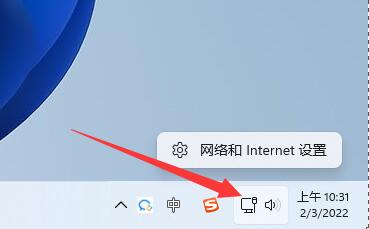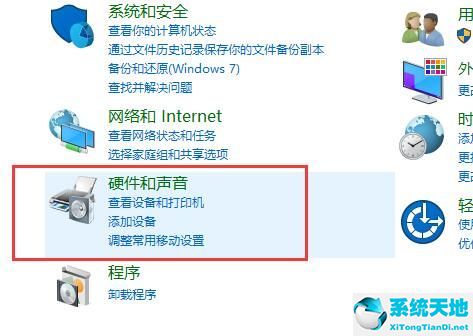电脑是我们生活中常见的设备。计算机中可以操作和编辑的文件类型很多,这些文件对应的类型各有特点。在使用一些软件时,对文件类型和格式也有一定的需求。在这种情况下,为了更方便地区分文件类型,
我们可以在系统中设置文件显示后缀,这样在查看文件名时就可以通过后缀来判断文件格式,使用起来更加方便。接下来,边肖将和大家分享如何在win10系统中让文件显示后缀。
有需要的朋友不妨看看这个教程,希望这个教程能帮到大家。
方法步骤1。首先,第一步,我们打开一个文件夹,可以看到文件夹中的文件没有显示后缀名称,如下图所示。

2.接下来,我们需要点击上面的视图按钮,然后打开视图相关的设置面板,如下图所示。
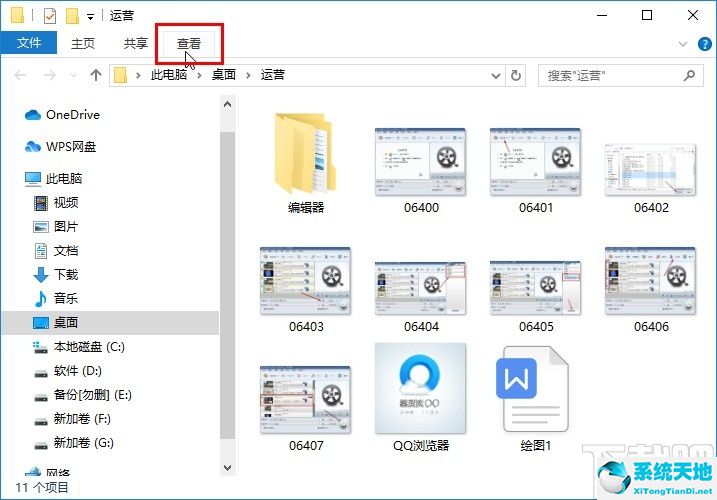
3.打开查看面板后,我们可以在查看面板中找到“文件扩展名”的选项,也就是文件后缀,需要检查。
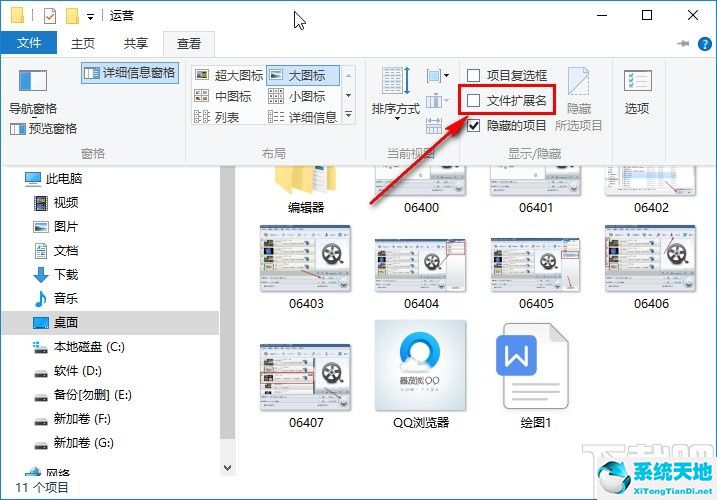
4.点击该功能后,可以立即看到文件夹中带有相应类型后缀的文件名,如下图所示。
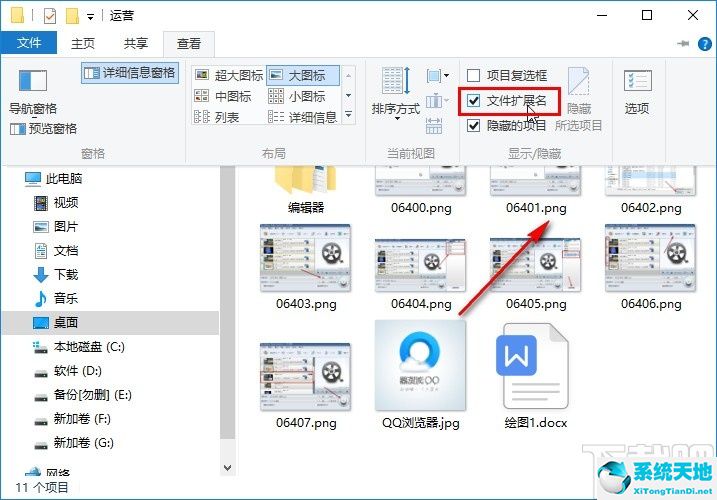
5.最后,你还可以在电脑桌面的文件中看到相应的文件后缀,如下图所示,供你参考。
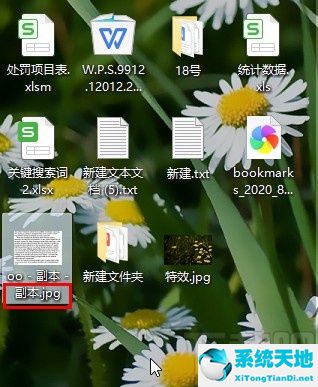
以上就是今天边肖给大家分享的使用win10系统时显示文件后缀的具体操作方法。有需要的朋友赶紧试试这个方法。希望边肖分享的这个教程能帮到大家。